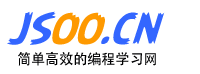台式电脑如何打印表格内容
台式电脑打印表格内容是一种常见的办公需求,以下是详细的步骤和方法:
1、打开需要打印的表格文件,这通常是一个Excel文件,但也可以使用其他支持表格的软件,如Google Sheets或Microsoft Word。
2、检查表格内容是否正确,确保所有数据都准确无误,格式也符合要求。
3、点击“文件”菜单,选择“打印”选项,这将打开打印预览窗口。
4、在打印预览窗口中,可以查看表格的打印效果,如果需要,可以调整打印设置,如纸张大小、边距、方向等。
5、选择打印机,如果办公室有多台打印机,需要选择正确的一台。
6、设置打印份数,如果需要多份副本,可以在这里设置。
7、点击“打印”按钮,打印机将开始工作,将表格内容打印到纸上。
8、检查打印结果,确保打印出来的表格与电脑上的显示一致,没有错误或遗漏。
9、如果打印结果有问题,可以返回到步骤3,重新调整打印设置,然后再次打印。
10、如果打印成功,可以将打印出来的表格归档或分发给相关人员。
常见问题与解答:
Q1: 打印出来的表格格式与电脑上的显示不一致怎么办?
A1: 这通常是因为打印设置不正确,可以重新检查打印设置,特别是纸张大小和边距,确保它们与实际使用的纸张相匹配。
Q2: 打印出来的表格内容不完整怎么办?
A2: 这可能是因为打印区域没有正确设置,可以在Excel中选择需要打印的区域,然后设置为打印区域。
Q3: 打印出来的表格内容有错别字或数据错误怎么办?
A3: 这通常是因为原始表格文件中存在错误,需要返回到原始文件中,检查并修正错误,然后重新打印。
上一篇:json中空格怎么表示
下一篇:php软件开发环境指什么